win11怎样卸载软件 Windows 11系统中卸载应用程序的技巧和注意事项
更新时间:2024-01-21 14:47:01作者:xtang
Windows 11系统中卸载应用程序是一项基本的技巧,也是保持电脑运行顺畅的重要步骤,在使用Win11系统的过程中,我们难免会安装一些不再需要或者占用空间的软件。了解如何正确卸载软件是每个用户都应掌握的技能。本文将介绍Win11系统中卸载应用程序的技巧和注意事项,帮助大家更好地管理自己的电脑。无论是想清理电脑空间还是提高系统运行速度,掌握这些技巧都会对我们的日常使用带来很大的便利。
方法一:进入开始菜单,点击【设置】,打开win11设置界面。
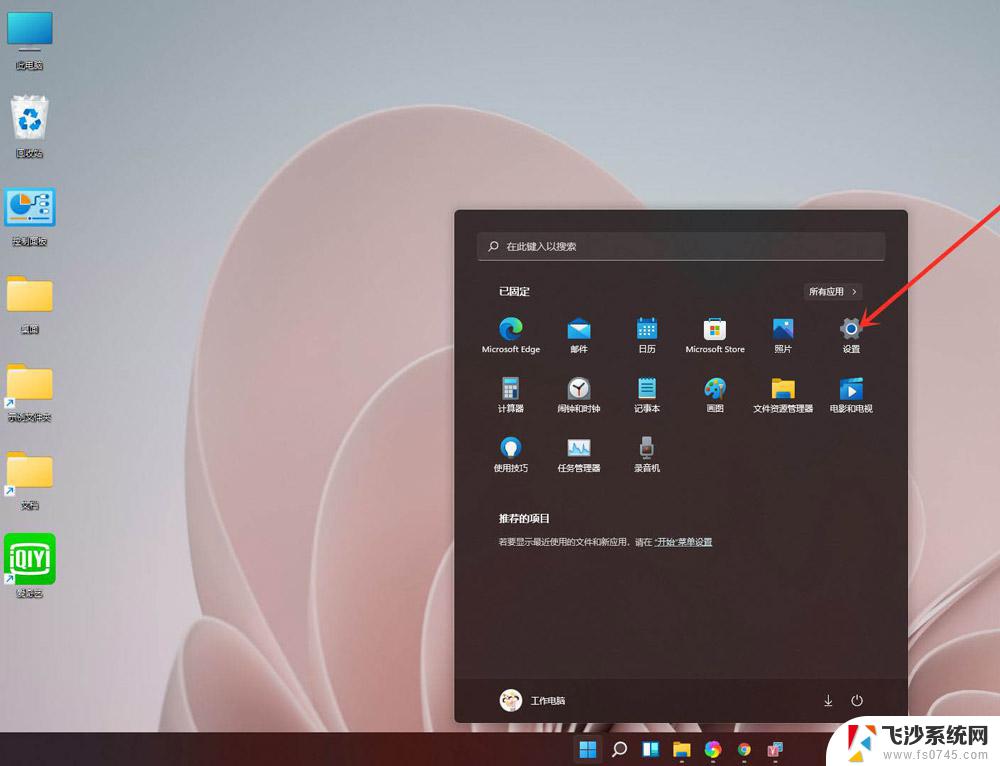
进入【应用】界面,点击【应用和功能】选项。
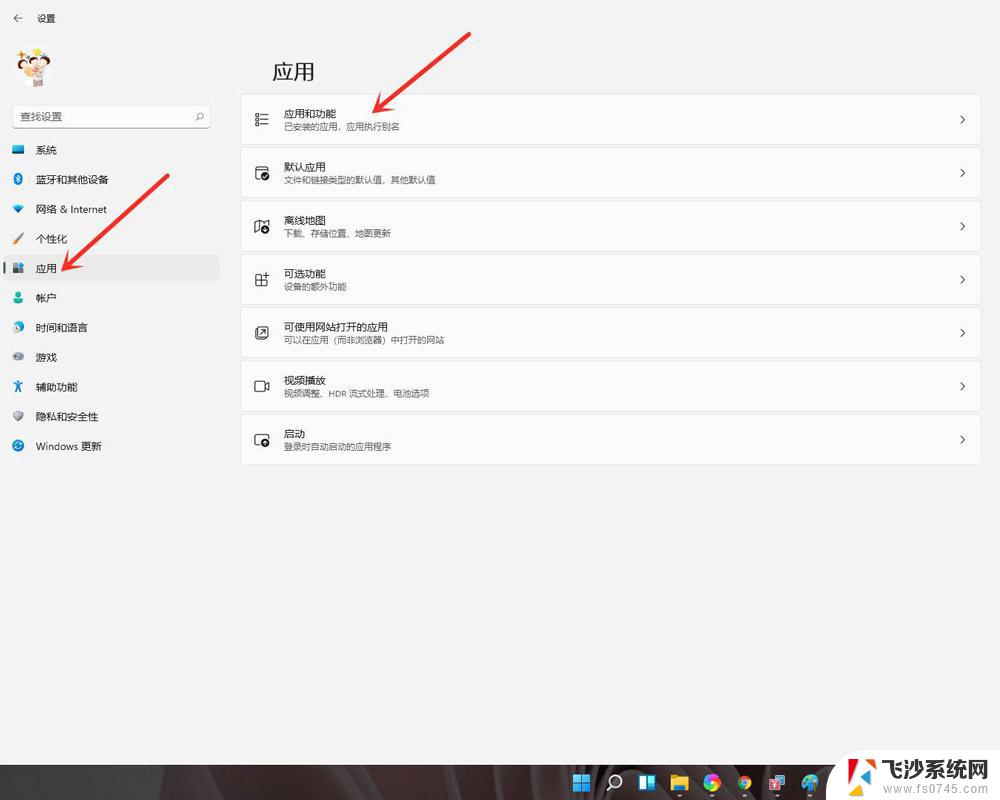
进入【应用和功能】界面,在应用列表中找到要卸载的应用。点击右侧的【┇】。
在弹出的菜单中点击【卸载】。
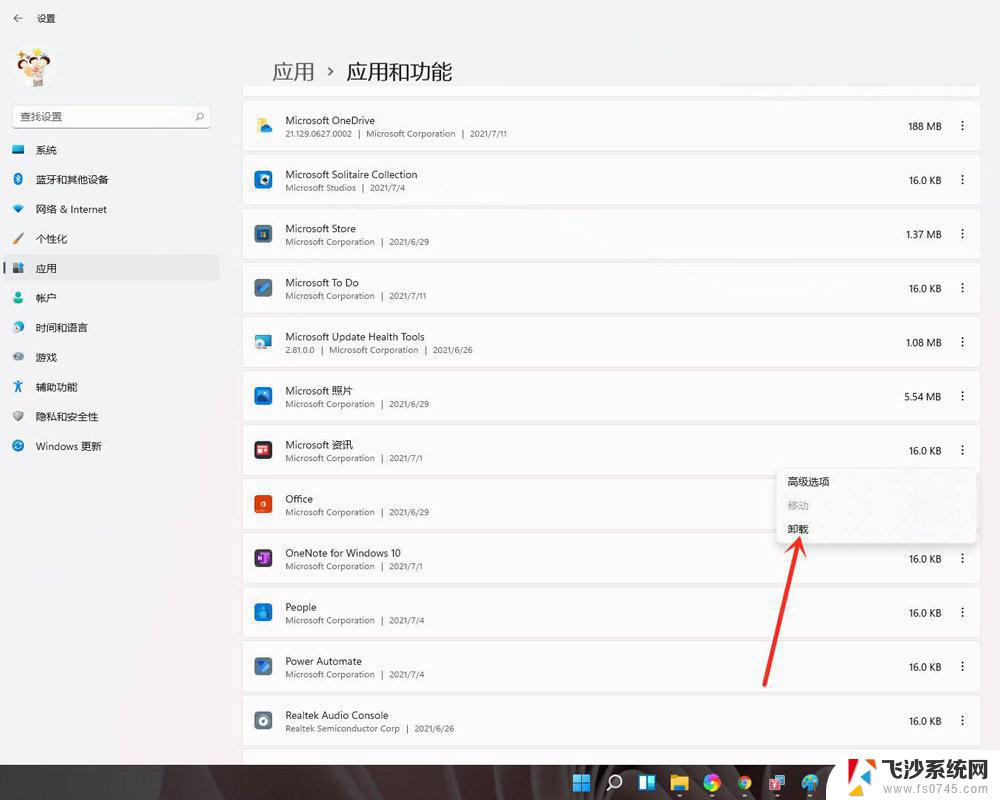
在弹出的窗口中点击【卸载】即可。
方法二:首先,按键盘上的【 Win + R 】组合键,打开运行,然后输入【appwiz.cpl】命令,按【确定或回车】;
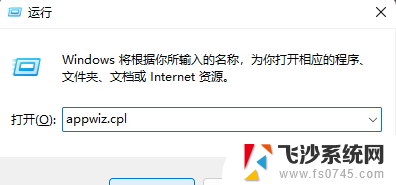
程序和功能窗口,找到并选择需要卸载的程序。然后点击【右键】,在打开的菜单项中,选择【卸载】。
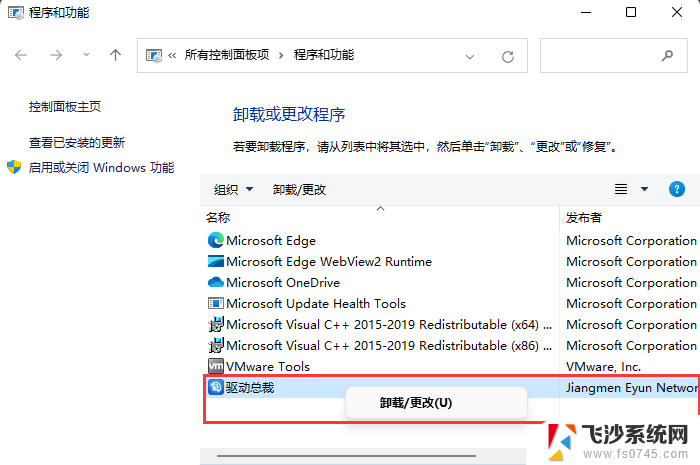
win11系统怎么更新驱动程序? win11驱动程序更新的五种方法
Win11文件夹怎么加密? Windows11文件夹添加密码的两种方法
win11操作中心怎么添加删除快捷方式? 自定义设置win11操作中心
以上就是如何卸载win11上的软件的全部内容,如果您需要的话,可以按照以上步骤进行操作,希望这对您有所帮助。
win11怎样卸载软件 Windows 11系统中卸载应用程序的技巧和注意事项相关教程
-
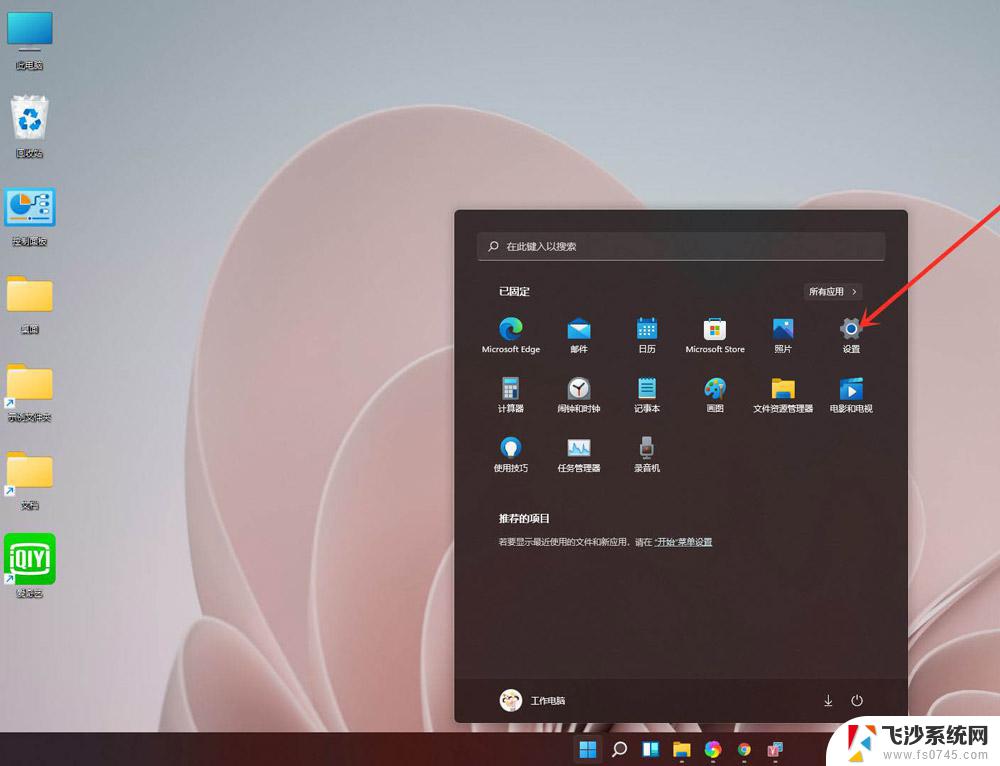 win11删除应用程序 Windows 11系统中卸载应用程序的技巧和注意事项
win11删除应用程序 Windows 11系统中卸载应用程序的技巧和注意事项2024-02-15
-
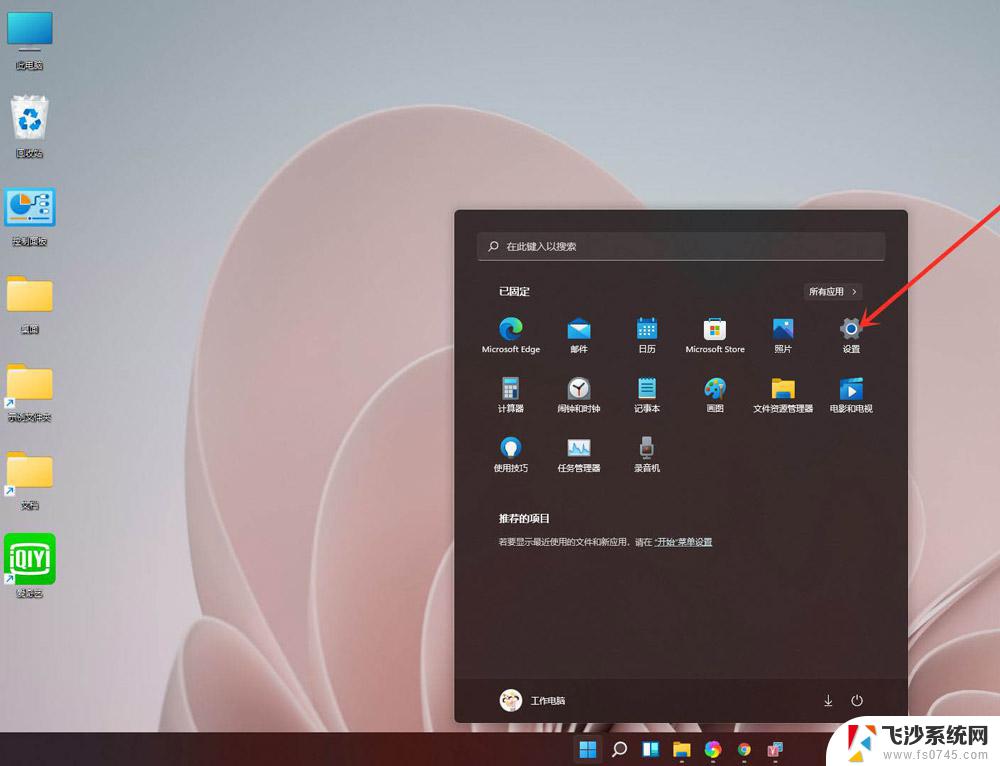 windows11怎样卸载软件 Windows 11卸载应用程序的技巧
windows11怎样卸载软件 Windows 11卸载应用程序的技巧2024-04-03
-
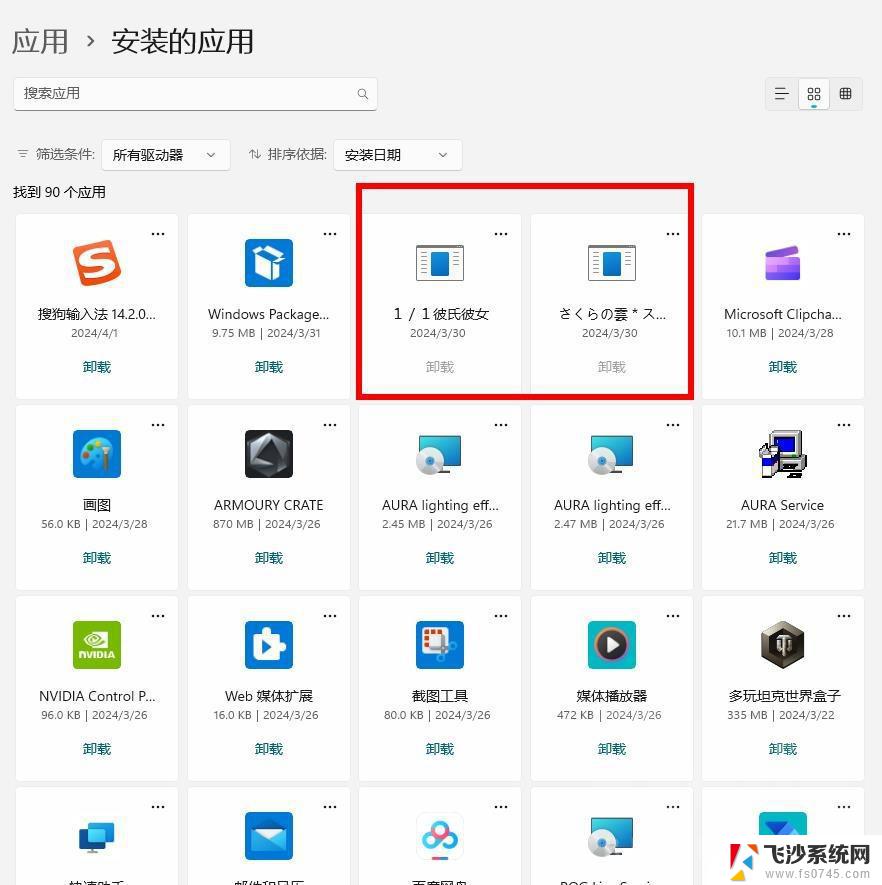 win11应用中显示有wps但没法卸载 wps如何彻底卸载
win11应用中显示有wps但没法卸载 wps如何彻底卸载2025-01-06
-
 win11系统快速打开软件 Win11打开程序和功能的技巧
win11系统快速打开软件 Win11打开程序和功能的技巧2024-02-22
- win11小组件卸载了 Win11小组件卸载教程
- 如何卸载win11的小组件? Win11卸载小组件的具体步骤
- win11ltsc版本怎样卸载小组件 Win11小组件卸载步骤
- win11任务栏的小组件如何卸载 Win11卸载小组件的步骤
- 怎么卸载 win11小组件 Win11小组件如何卸载
- win11驱动更新怎么卸载 Windows系统如何卸载网卡驱动
- win11网络中不显示 Windows11 Wi Fi网络不显示怎么解决
- win11如何创建word文件 Word文档创建步骤
- win11屏幕显示横 Windows11横向显示设置方法
- win11删除文件夹需要管理员权限怎么办 Win11无法删除文件需要权限解决
- win11右下角虚拟触控板 Windows11虚拟触摸板怎么打开
- win11怎么开启投屏 手机投屏到电脑怎么操作
win11系统教程推荐
- 1 win11更新后如何关闭 microsoft账户(2) Win10怎么退出Microsoft账户登录
- 2 win11点击文件夹一直转圈圈怎么办 win11打开文件夹卡顿解决方法
- 3 windows11登录微软账号 Win11 Microsoft账户登录教程
- 4 win11如何结束任务 Win11如何快速结束任务
- 5 win11电脑屏幕触屏怎么关闭 外星人笔记本触摸板关闭快捷键
- 6 win11 如何显示实时网速 笔记本显示网速的方法
- 7 win11触摸板关闭了 用着会自己打开 外星人笔记本触摸板关闭步骤
- 8 win11怎么改待机时间 Win11怎么调整待机时间
- 9 win11电源键关闭设置 怎么关闭笔记本上的功能键
- 10 win11设置文件夹背景颜色 Win11文件夹黑色背景修改指南